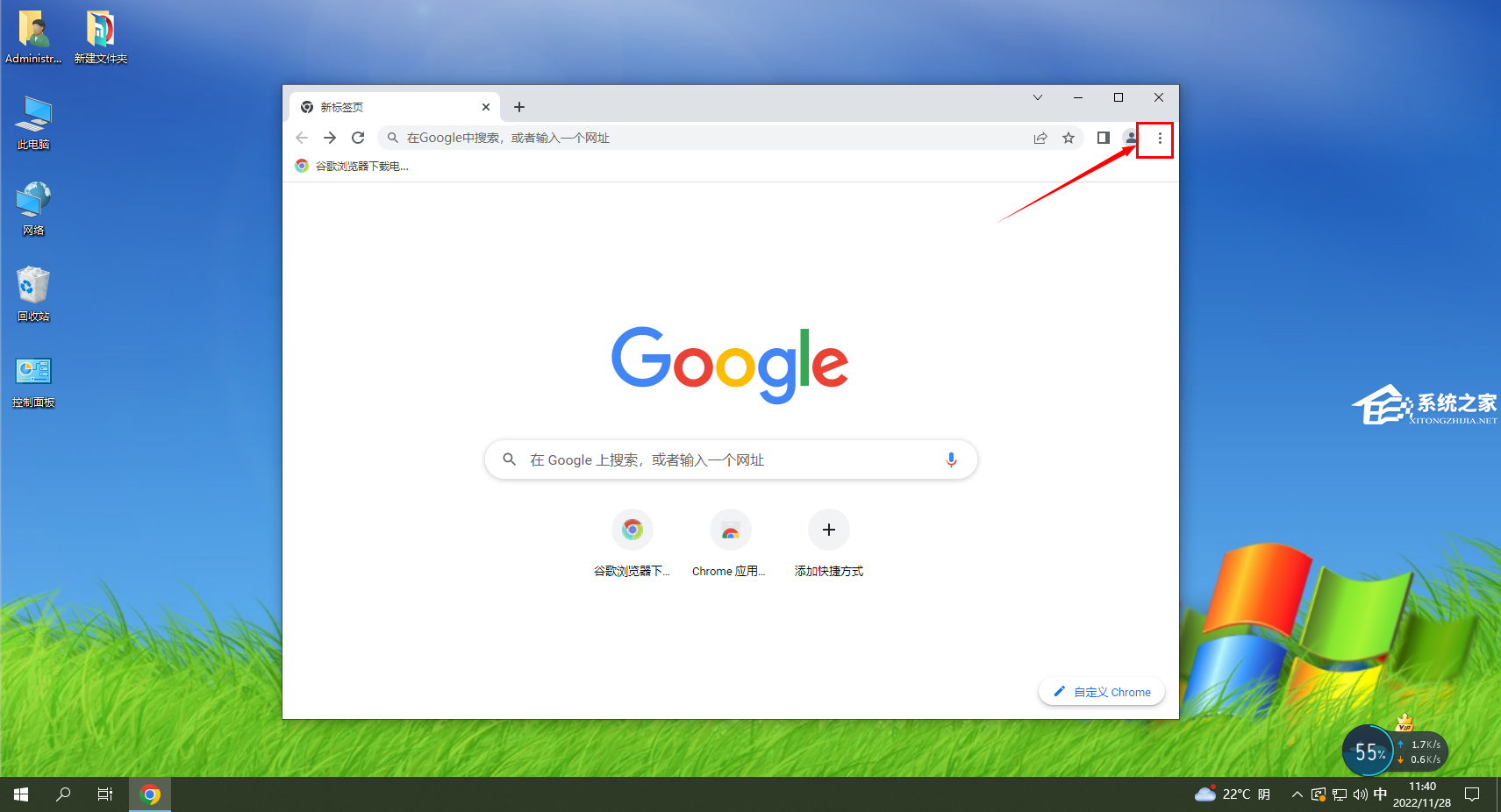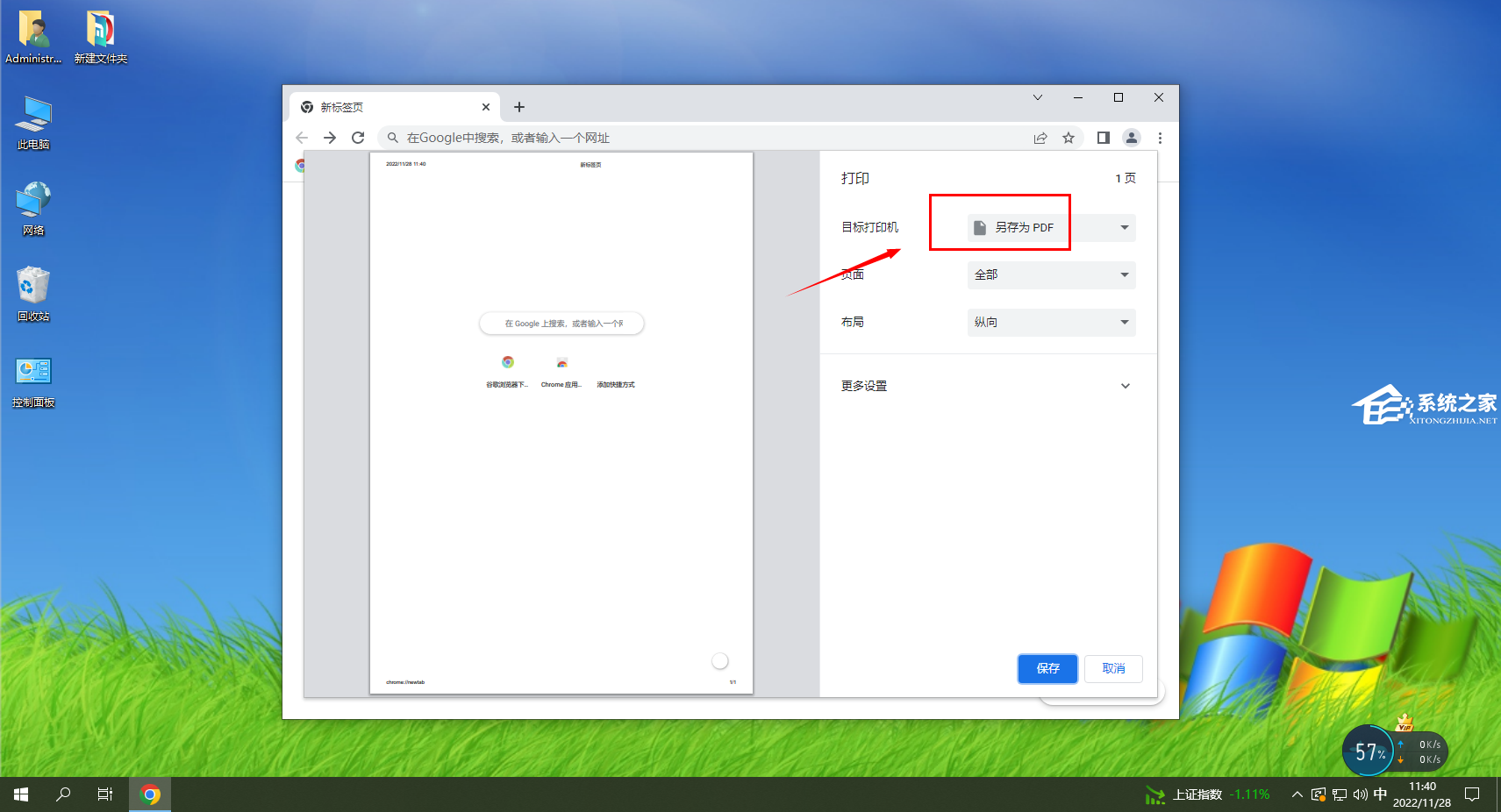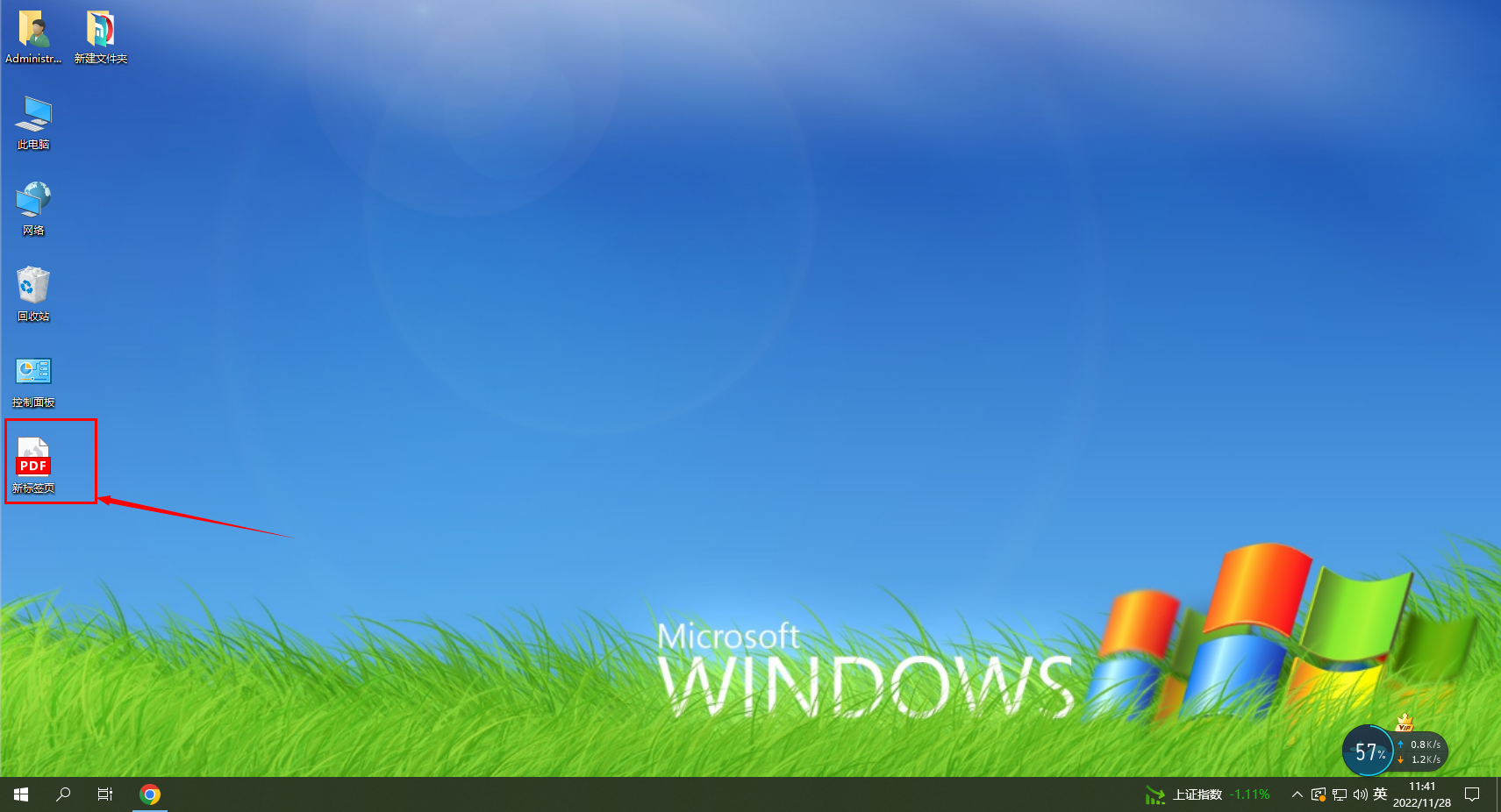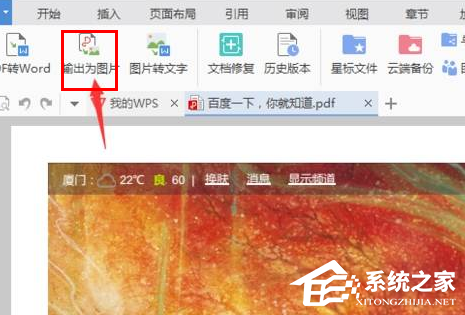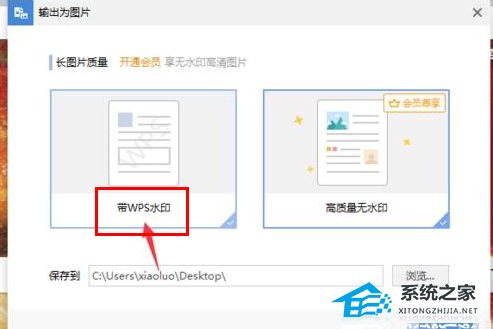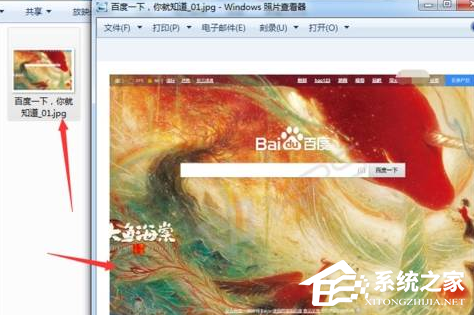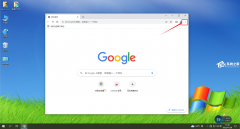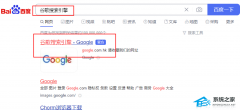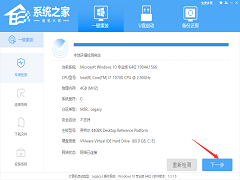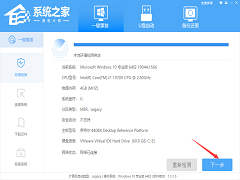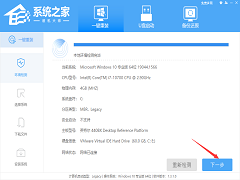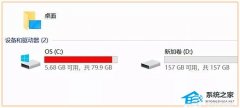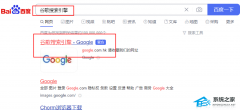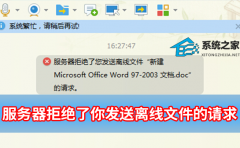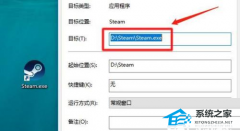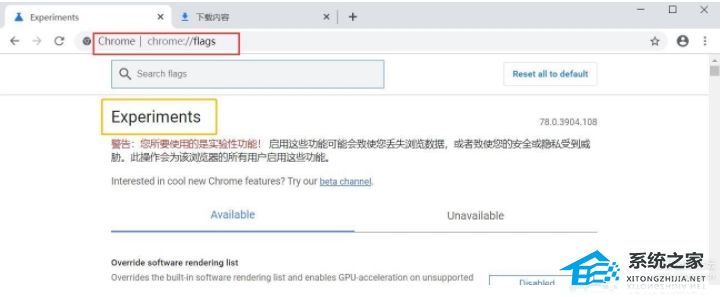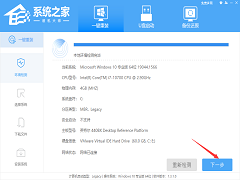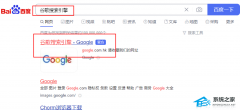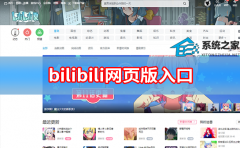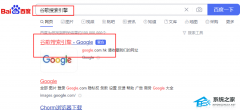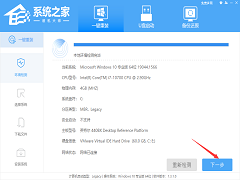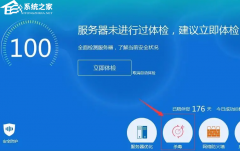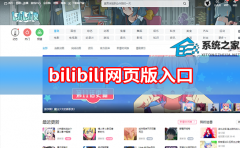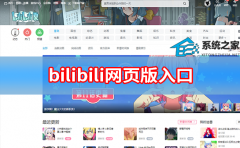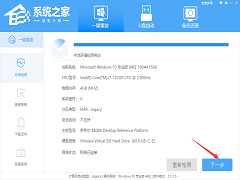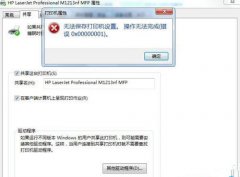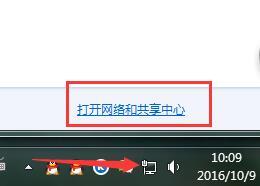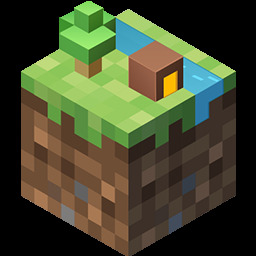谷歌浏览器怎么将网页保存为图片?(谷歌浏览器将网页保存为图片的方法)
[来源:未知 作者:永煌 发表时间:2023-03-25 13:07 阅读次数:载入中...]|
谷歌浏览器是一款很多有用户都在使用的浏览器软件,而我们在使用谷歌浏览器的时候,难免会想要将网页保存为图片,但很多人都不清楚应该要怎么去操作, 谷歌浏览器将网页保存为图片的方法 1、首先,进行打开一个“chrome绿色浏览器”进入到了界面当中,进行点击右上角中的“设置” 的按钮,如图所示。
2、在谷歌最新浏览器进行点击了“设置”按钮之后,弹出了下拉菜单选中为 “打印” 的选项,如图所示。
3、然后就会弹出了一个为“打印”窗口,进行点击 保存“pdf文件” ,如图所示。
4、pdf的文件保存,会在对应的路径上pdf的文件,并双击打开即可,如图所示。
5、pdf的文件被打开之后,进行点击工具中的“输出为图片”的选项,如图所示。
6、弹出了一个输出为图片的窗口,因没有会员只能选中为带wps水印,进行点击确定 即可,如图所示。
7、可以看到的是在当前的图片的文件输出完成了,如图所示。
|
Tags:
责任编辑:永春小孩相关文章列表
- 发表评论
-
- 最新评论 进入详细评论页>>